Jika Anda mengunduh Windows Server dari Microsoft, Anda perlu memutakhirkannya ke versi lengkap untuk menggunakan kunci produk Windows Server.
Hari ini saya akan menunjukkan cara mengupgrade Windows Server Evaluation ke versi lengkap
1. Cara meningkatkan Windows Server 2022 Evaluation ke versi lengkap
Langkah 1: Anda membuka cmd (run as administrator), lalu Anda mengetik
disme/online/get-targeteditions
Anda akan melihat edisi Windows Server 2022 yang dapat ditingkatkan versinya
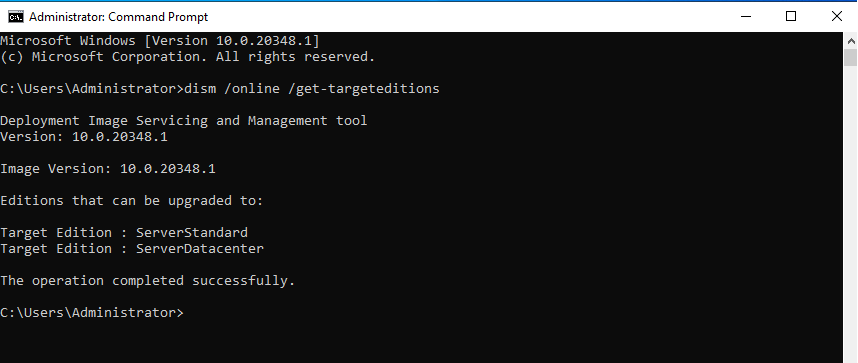
Langkah 2: Anda mengetik kode ini dalam cmd
Jika Anda ingin meningkatkan ke Windows Server 2022 Standard, ketik:
dism/online/set-edition:serverstandard/productkey:VDYBN-27WPP-V4HQT-9VMD4-VMK7H/accepteula
Jika Anda ingin meningkatkan ke Pusat Data Windows Server 2022, ketik:
dism/online/set-edition:serverdatacenter /productkey:WX4NM-KYWYW-QJJR4-XV3QB-6VM33/accepteula
Selesai.
Anda dapat memeriksanya kembali.
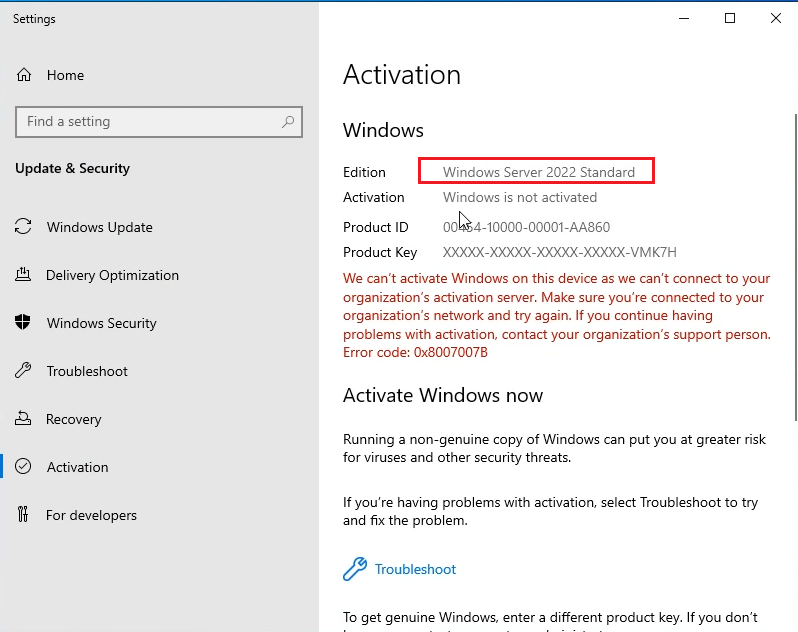
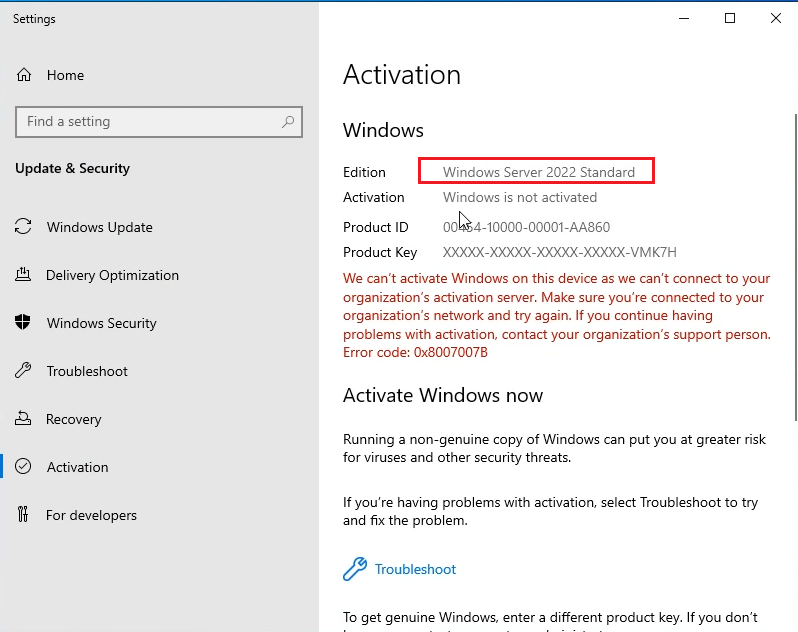
Anda dapat menonton video ini untuk mengetahui cara mengupgrade Windows Server 2022 Evaluation ke versi lengkap
p
2. Cara meningkatkan Windows Server 2019 Evaluation ke versi lengkap
Langkah 1: Anda membuka cmd (run as administrator), lalu Anda mengetik
disme/online/get-targeteditions
Anda akan melihat edisi Windows Server 2019 yang dapat Anda tingkatkan
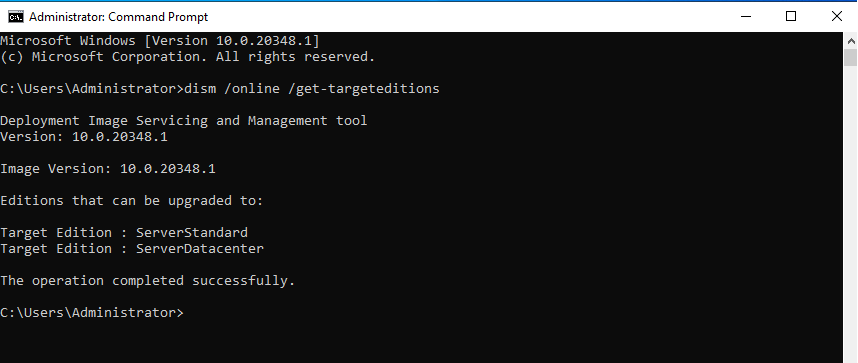

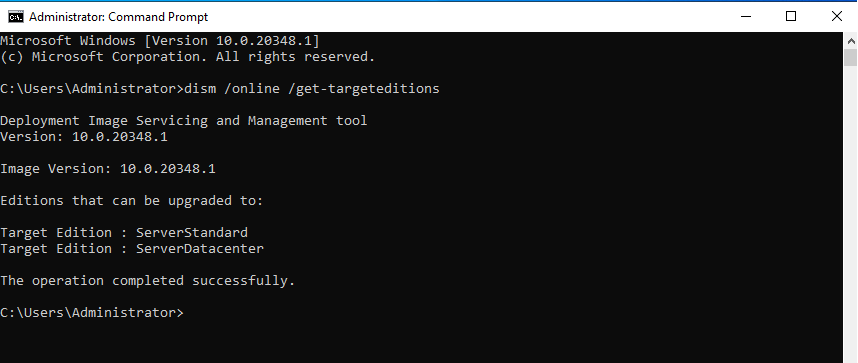
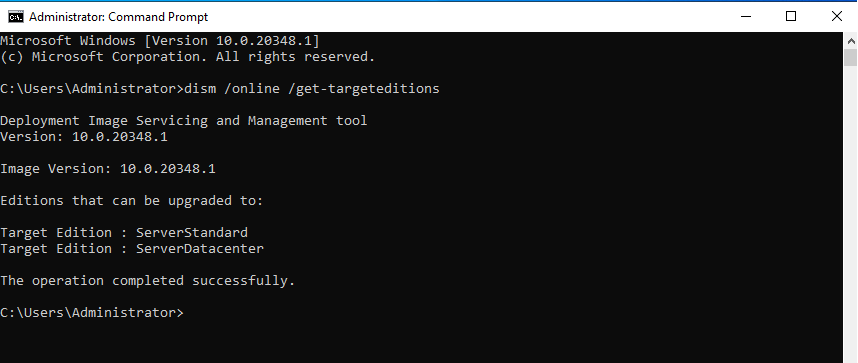

Langkah 2: Anda mengetik kode ini dalam cmd
Jika Anda ingin meningkatkan ke Windows Server 2019 Standard, ketik:
dism/online/set-edition:serverstandard/productkey:N69G4-B89J2-4G8F4-WWYCC-J464C/accepteula
Jika Anda ingin meningkatkan ke Pusat Data Windows Server 2019 ketik:
dism/online/set-edition:serverdatacenter /productkey:WMDGN-G9PQG-XVVXX-R3X43-63DFG/accepteula
Selesai.
Anda dapat memeriksanya kembali.
Anda dapat menonton video ini untuk mengetahui cara mengupgrade Windows Server 2019 Evaluation ke versi lengkap
p
3. Cara meningkatkan Windows Server 2016 Evaluation ke versi lengkap
Langkah 1: Anda membuka cmd (run as administrator), lalu Anda mengetik
disme/online/get-targeteditions
Anda akan melihat edisi Windows Server 2016 yang dapat Anda tingkatkan
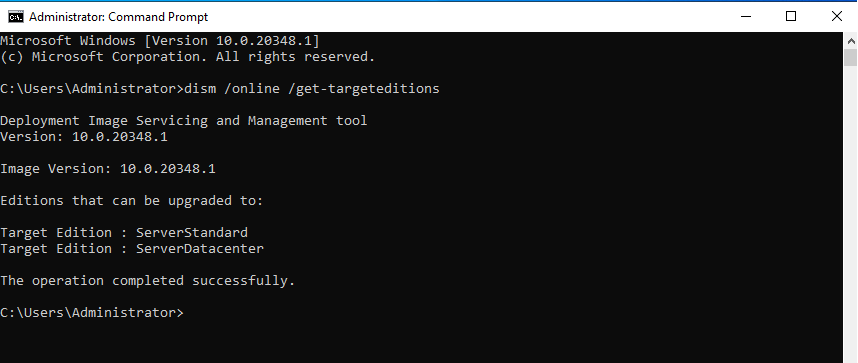

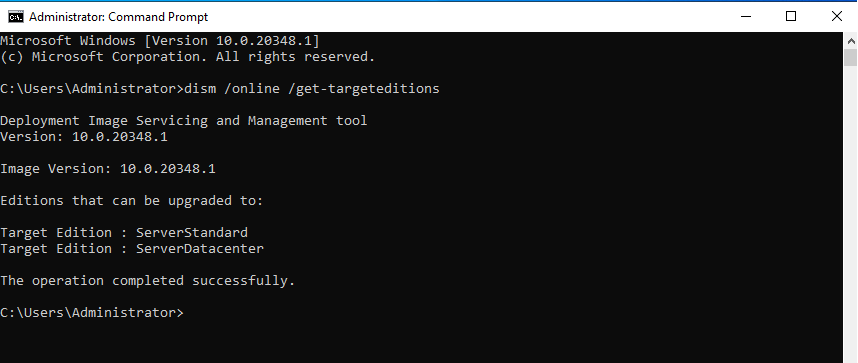
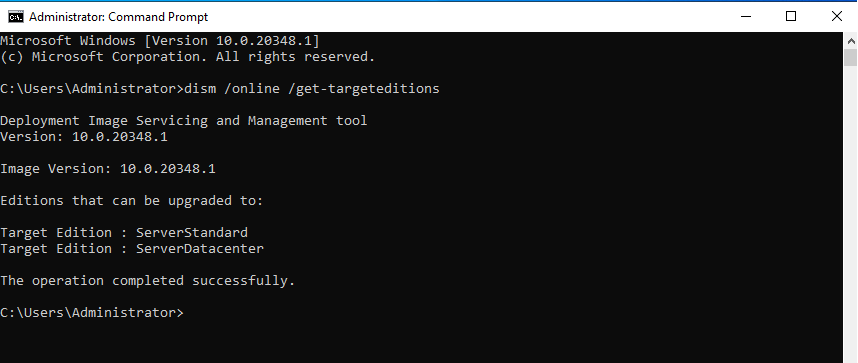

Langkah 2: Anda mengetik kode ini di cmd
Jika Anda ingin meningkatkan ke Windows Server 2016 Standard, ketik:
dism/online/set-edition:serverstandard/productkey:WC2BQ-8NRM3-FDDYY-2BFGV-KHKQY/accepteula
Jika Anda ingin mengupgrade ke Windows Server 2016 Datacenter, ketik:
dism/online/set-edition:serverdatacenter /productkey:CB7KF-BWN84-R7R2Y-793K2-8XDDG/accepteula
Selesai.
Anda dapat memeriksanya kembali.
Anda dapat menonton video ini untuk mengetahui cara meningkatkan Windows Server 2016 Evaluation ke versi lengkap
4. Cara meningkatkan Windows Server 2012 R2 Evaluation ke versi lengkap
Langkah 1: Anda membuka cmd (run as administrator), lalu Anda mengetik
disme/online/get-targeteditions
Anda akan melihat edisi Windows Server 2012 R2 yang dapat Anda tingkatkan
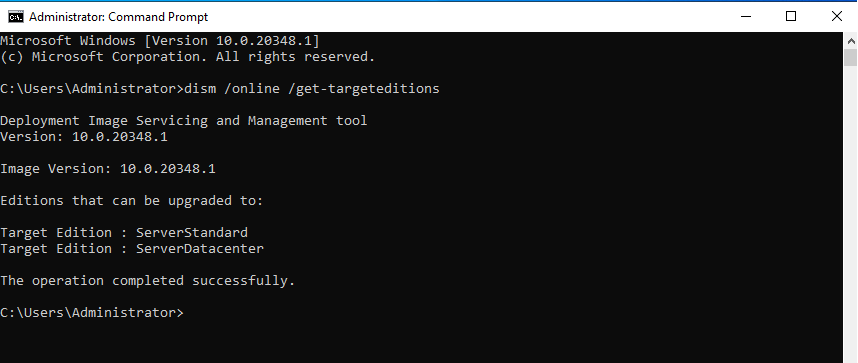

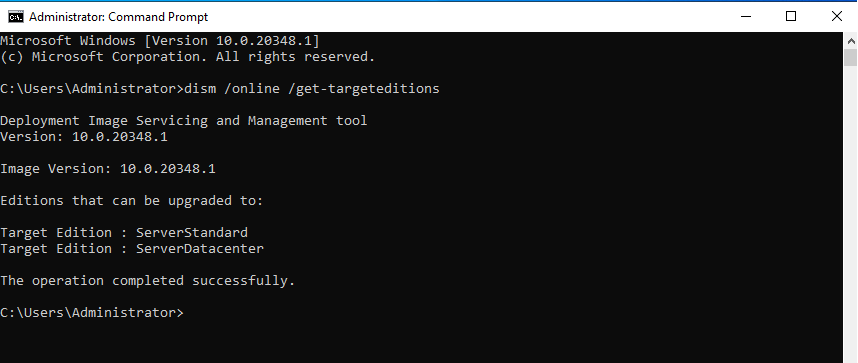
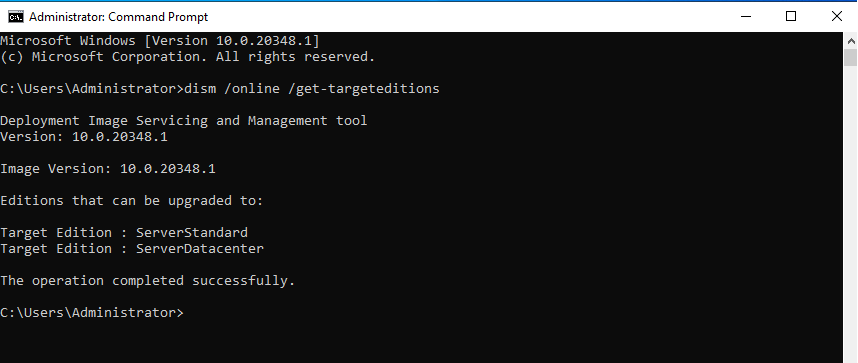

Langkah 2: Anda mengetik kode ini dalam cmd
Jika Anda ingin meningkatkan ke Windows Server 2012 R2 Standard, ketik:
dism/online/set-edition:serverstandard/productkey:D2N9P-3P6X9-2R39C-7RTCD-MDVJX/accepteula
Jika Anda ingin meningkatkan ke Pusat Data Windows Server 2012 R2, ketik:
dism/online/set-edition:serverdatacenter /productkey:W3GGN-FT8W3-Y4M27-J84CP-Q3VJ9/accepteula
Selesai.
Anda dapat menonton video ini untuk mengetahui cara meningkatkan Windows Server 2012 R2 Evaluation ke versi lengkap
Anda dapat memeriksanya kembali.
Tag: mengonversi evaluasi windows server 2012 r2 ke versi lengkap
Baca selengkapnya:
